
あなたは「立教大学マイページを快適に利用するためには、推奨されているブラウザと動作環境を使用することが重要です。
推奨ブラウザは以下の通りです。
- Google Chrome(最新版)
- Microsoft Edge(最新版)
Internet Explorerは閲覧推奨環境ではなく、Webサイトが正しく表示されなかったり、動作しなかったりする可能性があるため、使用を避けてください。
推奨環境の詳細は以下の通りです。
| 項目 | 推奨環境 |
|---|---|
| OS | Windows 10以降、macOS 10.15以降 |
| ブラウザ | Chrome最新版、Edge最新版 |
| JavaScript | 有効にする必要あり |
| Cookie | 有効にする必要あり |
| PDF閲覧 | Adobe Acrobat Readerなどが必要 |
スマートフォンやタブレットからもマイページにアクセスできますが、PDFのダウンロードや印刷を考慮するとパソコンでの利用が推奨されます。
また、古いバージョンのブラウザを使用していると正常に動作しない場合があるため、常に最新版にアップデートしておきましょう。
Contents
問い合わせ先と受付時間
マイページの利用に関して問題が解決しない場合は、願書受付センターに問い合わせることができます。
立教大学願書受付センターの連絡先は以下の通りです(年度によって変更される場合があるため、最新情報は公式サイトで確認してください)。
- 受付期間:出願期間中および出願期間前後の指定された期間
- 受付時間:月曜日〜金曜日 10:00〜16:30、土曜日 10:00〜12:00(日曜日・祝日は休業)
問い合わせの際は、以下の情報を準備しておくとスムーズです。
- 受験生本人の氏名
- 生年月日
- 登録したメールアドレス
- 受験番号(既に発行されている場合)
- 問い合わせ内容の詳細
メールでの問い合わせも受け付けている場合がありますが、回答までに時間がかかることがあるため、緊急の場合は電話での問い合わせをおすすめします。
出願期間中は問い合わせが集中するため、余裕を持って手続きを進めることが大切です。
7.立教大学マイページ活用のコツと注意点

マイページを効果的に使うためのポイント
立教大学マイページを上手に活用するためのコツをご紹介します。
効果的な活用のポイントは以下の通りです。
- 早めにマイページを作成する:出願開始前から登録しておくことで、スムーズに出願手続きが開始できます
- ログイン情報を確実に保管する:メールアドレスとパスワードはメモしておき、紛失しないようにしましょう
- 定期的にログインして確認する:受験票の取得時期や合格発表日など、重要な情報を見逃さないよう定期的にチェックしてください
- メール通知を確認する:大学からの重要な連絡がメールで届くため、毎日メールボックスを確認する習慣をつけましょう
- PDFファイルは複数保存する:受験票や入学志願票などは、複数の場所に保存しておくと安心です
- 印刷は事前に済ませる:受験票などは試験日の直前ではなく、取得後すぐに印刷しておきましょう
これらのポイントを押さえることで、トラブルを未然に防ぎ、スムーズに入試手続きを進めることができます。
出願前に確認しておくべき事項
出願手続きを始める前に、以下の事項を必ず確認しておきましょう。
出願前の確認事項チェックリストは以下の通りです。
- 入試要項を熟読する:出願資格、必要書類、試験日程、選考方法などをしっかり確認してください
- 出願期間を確認する:出願受付の開始日と締切日を正確に把握しておきましょう
- 選考料の金額を確認する:志望する学部・入試区分の選考料を事前に確認し、支払い方法も決めておきます
- 必要書類を準備する:調査書などの出願資格を証明する書類は、発行に時間がかかる場合があるため早めに準備してください
- 顔写真データを用意する:規定に合った顔写真をデジタルデータで準備しておきましょう
- 受験上の配慮が必要か確認する:障がいや疾病などで受験上の配慮が必要な場合は、事前相談が必要です
- 併願する場合の注意点を確認する:複数学部・学科への出願や、入試区分の組み合わせについて確認しておきましょう
これらを事前に確認しておくことで、出願期間中に慌てることなく手続きを進められます。
マイページ利用時によくある失敗例
実際にマイページを利用する受験生によくある失敗例をご紹介します。
よくある失敗例と対策は以下の通りです。
-
失敗例1:ログイン情報を忘れてしまった
- 対策:メールアドレスとパスワードは必ずメモして保管する、パスワード管理アプリを活用する
-
失敗例2:選考料納入後に出願内容の誤りに気づいた
- 対策:選考料納入前に必ず複数回確認する、志望学部・学科や選択科目は特に慎重にチェックする
-
失敗例3:受験票の印刷を忘れて試験日直前に慌てた
- 対策:受験票が取得できるようになったらすぐに印刷する、複数枚印刷して予備を用意する
-
失敗例4:書類の郵送を忘れて出願が無効になった
- 対策:選考料納入後はすぐに書類を郵送する、郵送期限を確認してカレンダーに記入する
-
失敗例5:合格発表を見逃して入学手続き期限を過ぎた
- 対策:合格発表日時をカレンダーに登録する、アラーム機能を活用する、入学手続き期限も同時に確認しておく
これらの失敗例から学び、同じミスを繰り返さないよう注意しましょう。
スムーズな出願のためのチェックリスト
出願手続きをスムーズに進めるために、以下のチェックリストを活用してください。
出願手続きチェックリスト
□ マイページを作成した(メールアドレスとパスワードを記録した)
□ 顔写真データを登録した
□ 入試要項を読んで出願資格や必要書類を確認した
□ 志望学部・学科・入試区分を決定した
□ 出願情報を正確に入力した(複数回確認した)
□ 選考料を納入した(納入完了のメールを保存した)
□ 調査書など必要書類を準備した
□ 入学志願票と出願用封筒表紙を印刷した
□ 書類一式を簡易書留速達で郵送した(追跡番号を記録した)
□ 受験票が取得できる時期を確認した
□ 受験票をダウンロードして印刷した(複数枚用意した)
□ 受験票の記載内容に誤りがないか確認した
□ 試験会場へのアクセス方法を確認した
□ 合格発表日時を確認した(カレンダーに登録した)
□ 入学手続き期限を確認した
このチェックリストを活用して、漏れのない出願手続きを実現しましょう。
まとめ
この記事では、立教大学マイページの使い方について詳しく解説してきました。
ここまでの内容をまとめると、以下のポイントが重要です。
- 立教大学マイページは、出願から合否確認まで入試に関するすべての手続きをオンラインで行えるシステムである
- マイページの登録には受信可能なメールアドレスが必須で、登録は早めに済ませておくことが推奨される
- 顔写真データの登録は選考料納入前に慎重に行う必要があり、納入後は変更できない
- 出願情報の入力は慎重に行い、特に志望学部・学科や選択科目は選考料納入前に複数回確認する
- 選考料は納入期限(登録後3日間)内に必ず支払う必要があり、期限を過ぎると再登録が必要になる
- 受験票は出願受理後5日程度でダウンロード可能になり、A4サイズで印刷して試験当日に持参する
- 合格発表はマイページでの照会が正式な方法で、発表日時になったらログインして確認する
- 推奨ブラウザはChromeまたはEdgeで、Internet Explorerは使用を避けるべきである
- トラブル時は願書受付センターに問い合わせることができ、出願期間中は受付時間内に連絡可能
- ログイン情報の管理、出願内容の確認、受験票の早期印刷など、事前準備が重要である
立教大学マイページは、正しく使えば非常に便利なシステムです。
この記事で紹介したポイントを押さえて、スムーズに入試手続きを進めてください。
あなたの受験が成功することを心から応援しています。
関連サイト
1.立教大学マイページとは?基本情報と機能
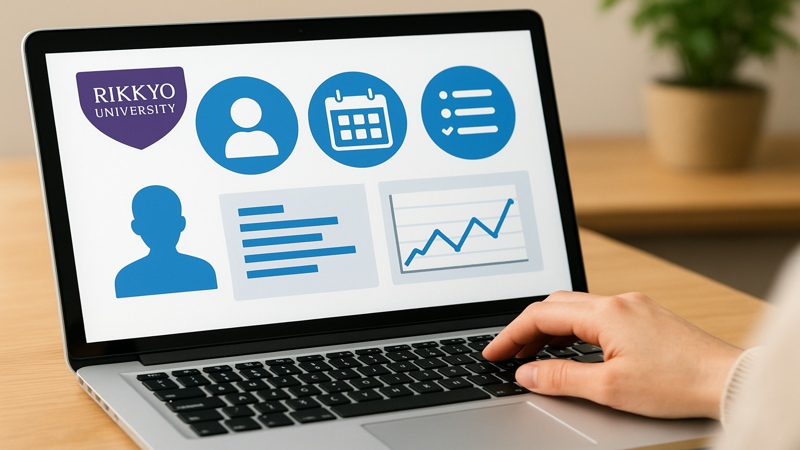
立教大学マイページの概要
立教大学マイページは、受験生が入試に関するすべての手続きをオンラインで行えるWeb出願システムです。
従来の紙の願書を使った出願方法とは異なり、インターネット上で出願から合否確認まで完結できる便利なシステムとなっています。
立教大学では、一般入試や大学入学共通テスト利用入試をはじめ、ほとんどの入試区分でこのマイページを通じた出願が採用されています。
マイページを利用することで、24時間いつでも出願手続きが可能になり、出願状況もリアルタイムで確認できます。
受験生一人ひとりに専用のマイページが提供され、メールアドレスとパスワードでログインして利用する仕組みです。
マイページで利用できる主な機能
立教大学マイページでは、以下のような機能を利用することができます。
- 出願情報の登録と修正:志望学部・学科や試験日程などの出願情報を入力・確認できます
- 選考料の納入手続き:クレジットカードやコンビニ決済などで選考料を支払えます
- 受験票のダウンロード:出願完了後、受験票をPDF形式でダウンロードして印刷できます
- 合否照会:合格発表日に自分の合否結果を確認できます
- 入学手続き:合格後の入学手続きに関する情報を確認し、必要な手続きを進められます
- 成績開示:試験の成績開示を申請し、結果を確認できます
これらの機能により、入試に関するほぼすべての手続きをマイページ一つで完結させることができます。
マイページを利用するメリット
立教大学マイページを利用することには、多くのメリットがあります。
最大のメリットは、時間や場所を選ばずに出願手続きができることです。
出願期間中であれば、深夜でも早朝でも、自分の都合の良いタイミングで出願を完了させることができます。
また、紙の願書を取り寄せる必要がなく、郵送の手間やコストも削減できます。
出願状況や受験票の確認もいつでもマイページから行えるため、書類の紛失リスクもありません。
選考料の納入もオンラインで完結し、銀行やコンビニに行く手間も省けます。
さらに、大学からの重要な連絡が登録したメールアドレスに届くため、最新情報を見逃す心配が少ないのも大きな利点です。
2.立教大学マイページの登録・ログイン方法

マイページの新規登録手順
立教大学マイページを利用するには、まず新規登録(アカウント作成)が必要です。
登録は出願期間前から可能なので、余裕を持って早めに登録しておくことをおすすめします。
新規登録の基本的な手順は以下の通りです。
- 立教大学の公式Web出願サイトにアクセスします
- 「新規登録」または「マイページ作成」ボタンをクリックします
- 利用規約と個人情報の取り扱いについて確認し、同意します
- メールアドレスを入力して送信します
- 登録したメールアドレスに確認メールが届きます
- メール本文に記載されたURLをクリックして本登録画面に進みます
- パスワード、氏名、生年月日などの基本情報を入力します
- 入力内容を確認して登録を完了します
登録完了後は、入力したメールアドレスとパスワードでログインできるようになります。
登録時に必要なメールアドレスの準備
マイページの登録には、受信可能なメールアドレスが必須です。
このメールアドレスは、マイページのログインIDとして使用されるだけでなく、大学から入試に関する重要な連絡が届く重要な連絡手段となります。
メールアドレスを選ぶ際には、以下の点に注意してください。
- 日常的に確認できるメールアドレスを使用すること
- 変更や削除の可能性がない安定したアドレスを選ぶこと
- 携帯電話のキャリアメールよりも、GmailやYahoo!メールなどのフリーメールが推奨されます
- 迷惑メール設定を確認し、立教大学からのメールが受信できるようにしておくこと
特に携帯電話のキャリアメールを使用する場合は、ドメイン指定受信の設定を行い、立教大学からのメールが確実に届くようにしておきましょう。
顔写真データの登録方法と注意点
マイページの登録が完了したら、次に顔写真データの登録が必要です。
登録する顔写真は、受験票に印刷され、試験当日の本人確認に使用される重要なものです。
写真データの登録手順は以下の通りです。
- マイページにログインします
- 「STEP1 写真の登録と確認」メニューを選択します
- 写真データファイル(JPG、PNG、GIFのいずれか)を用意します
- 「ファイル選択」ボタンをクリックし、用意した顔写真を選択します
- アップロードした写真を確認して登録を完了します
顔写真の登録時の注意点は以下の通りです。
- 正面を向いた、本人のみが写っている写真を使用すること
- 背景は無地で、顔がはっきりと識別できるものを選ぶこと
- 選考料の納入後は写真の変更ができなくなるため、登録前に必ず確認すること
- 帽子やサングラスを着用していない写真を使用すること
写真データのサイズや解像度についても、システムの指定に従って適切な形式で準備しましょう。
マイページへのログイン方法
マイページへのログインは、登録時に設定した情報を使って行います。
ログイン手順は以下の通りです。
- 立教大学Web出願システムのログインページにアクセスします
- 登録したメールアドレス(ログインID)を入力します
- 設定したパスワードを入力します
- 「ログイン」ボタンをクリックします
ログインに成功すると、マイページのトップ画面が表示され、各種手続きメニューが利用できるようになります。
複数のブラウザやデバイスからログインすることも可能ですが、同時に複数の端末からログインしていると不具合が生じる可能性があるため、使用後は必ずログアウトすることをおすすめします。
また、推奨ブラウザはChromeまたはEdgeで、Internet Explorerは推奨環境ではないため、正しく動作しない可能性があります。
パスワードを忘れた場合の対処法
パスワードを忘れてしまった場合でも、簡単に再設定することができます。
パスワード再設定の手順は以下の通りです。
- ログイン画面の「パスワードを忘れた方」リンクをクリックします
- 登録したメールアドレスを入力して送信します
- 入力したメールアドレスにパスワード再設定用のURLが記載されたメールが届きます
- メール本文のURLをクリックして、パスワード再設定画面に進みます
- 新しいパスワードを入力して設定を完了します
パスワード再設定メールが届かない場合は、迷惑メールフォルダを確認したり、ドメイン指定受信の設定を見直したりしてください。
それでも解決しない場合は、願書受付センターに問い合わせることをおすすめします。
3.立教大学マイページでの出願手続きの流れ

Web出願の基本的な流れ
立教大学マイページを使った出願手続きは、いくつかのステップに分かれています。
基本的な出願の流れは以下の通りです。
- マイページの作成:メールアドレスを登録してマイページを作成します
- 写真の登録:顔写真データをアップロードします
- 出願情報の入力:志望学部・学科、試験日程などを入力します
- 選考料の納入:クレジットカードやコンビニなどで選考料を支払います
- 入学志願票の印刷:マイページから入学志願票をダウンロードして印刷します
- 書類の郵送:入学志願票と調査書などの必要書類を郵送します
- 受験票の取得:出願受理後、マイページから受験票をダウンロードします
出願期間内に手続きを完了させる必要があるため、余裕を持って準備を進めましょう。
出願情報の入力方法
マイページから出願情報を入力する際は、慎重かつ正確に入力することが重要です。
出願情報の入力は、マイページの「STEP2 出願情報の登録」から行います。
主な入力項目は以下の通りです。
- 入試区分(一般入試、共通テスト利用入試など)
- 志望学部・学科・専修
- 試験日程(該当する場合)
- 選択科目
- 氏名、住所、電話番号などの個人情報
- 出身高校情報
- 受験上の配慮が必要な場合はその内容
入力内容は確認画面で必ず見直しを行い、誤りがないかチェックしてください。
特に志望学部・学科や選択科目は変更できないため、入試要項をよく確認した上で正確に入力しましょう。
入力内容に誤りがあった場合、選考料納入前であれば何度でも修正が可能ですが、選考料納入後は一切の変更ができなくなります。
選考料の納入手続き
出願情報の入力が完了したら、次は選考料の納入を行います。
選考料は、マイページから以下の方法で納入することができます。
- クレジットカード決済:即時に納入が完了し、すぐに次のステップに進めます
- コンビニ決済:コンビニの端末で支払番号を入力して納入します
- Pay-easy(ペイジー)決済:ATMやネットバンキングから納入できます
選考料の納入期限は、出願情報登録後3日間です。
この期限までに納入が完了しない場合、登録した出願情報データが無効となり、再度登録が必要になるため注意してください。
選考料は入試区分や学部によって異なりますので、事前に入試要項で確認しておきましょう。
複数の学部・学科に併願する場合は、それぞれの出願について選考料が必要になります。
入学志願票の印刷と書類郵送
選考料の納入が完了すると、入学志願票がマイページからダウンロードできるようになります。
入学志願票は、マイページの「STEP4 出願状況確認/選考料納入/入学志願票/受験票」から取得できます。
書類郵送の手順は以下の通りです。
- マイページから入学志願票と出願用封筒表紙をPDF形式でダウンロードします
- A4サイズの用紙に印刷します
- 調査書などの出願資格を証明する書類を準備します
- 入学志願票と必要書類を封筒に入れます
- 出願用封筒表紙を封筒に貼り付けます
- 出願期間内に簡易書留速達で願書受付センターへ郵送します
郵送する書類は、入試区分や学部によって異なる場合があるため、入試要項で必要書類を必ず確認してください。
特別入試で既に出願している場合でも、一般選抜に初めて出願する場合は調査書などの提出が必要です。
出願内容の確認と修正方法
出願手続きを進める中で、入力内容の確認と必要に応じた修正が重要です。
出願内容の確認は、マイページの「STEP4 出願状況確認/選考料納入/入学志願票/受験票」から行えます。
修正が可能な時期と条件は以下の通りです。
| 時期 | 修正可否 | 備考 |
|---|---|---|
| 選考料納入前 | ○ 可能 | 出願受付期間内であれば何度でも再登録可能 |
| 選考料納入後 | × 不可 | 志望学部・学科、日程、選択科目などの変更は一切不可 |
| 書類郵送前 | △ 一部可能 | 住所や電話番号などの連絡先は願書受付センターへ連絡で変更可能 |
選考料納入後は原則として変更できないため、納入前に必ず入力内容を十分に確認してください。
もし出願内容に誤りを発見した場合は、速やかに願書受付センターに連絡して指示を仰ぎましょう。
4.受験票・受験番号の取得方法

受験票が取得できる時期
出願が受理されると、マイページから受験票や受験番号を取得できるようになります。
一般入試の受験票は、出願受理後5日程度でマイページから取得できるようになります。
大学入学共通テスト利用入試の受験番号も、同様に出願受理後5日程度で取得可能です。
出願が集中する時期は、取得できるまでに時間がかかる場合もあるため、余裕を持って確認することをおすすめします。
受験票が取得できるようになると、登録したメールアドレスに通知が届く場合がありますが、定期的にマイページにログインして確認するのが確実です。
取得可能になる具体的な日時は、大学の公式サイトや入試要項で案内されるため、そちらも併せて確認しましょう。
マイページから受験票をダウンロードする手順
受験票のダウンロードは、以下の手順で行います。
- 立教大学マイページにログインします
- 「STEP4 出願状況確認/選考料納入/入学志願票/受験票」メニューを選択します
- 出願一覧から該当する出願を確認します
- 「受験票」または「受験番号確認」ボタンをクリックします
- 受験票(PDF形式)がダウンロードされます
ダウンロードした受験票は、必ずA4サイズの用紙に印刷してください。
印刷の際は、カラー・白黒どちらでも可ですが、文字や顔写真がはっきりと識別できることを確認しましょう。
受験票は試験当日に必ず持参する必要があるため、複数枚印刷しておくと安心です。
万が一、受験票を紛失した場合でも、試験当日までであれば何度でもマイページからダウンロードできます。
受験票の印刷と確認事項
受験票を印刷したら、記載内容に誤りがないか必ず確認してください。
確認すべき主な項目は以下の通りです。
- 氏名が正しく記載されているか
- 志望学部・学科・専修が正しいか
- 試験日程が正しいか
- 選択科目が正しいか
- 試験会場・試験場の情報が記載されているか
- 顔写真が鮮明に印刷されているか
- 受験番号が記載されているか
もし記載内容に誤りがあった場合は、指定された期日までに必ず願書受付センターに連絡してください。
一般入試の場合、例年1月下旬頃までに確認し、誤りがあれば連絡する必要があります。
試験会場は希望できないため、受験票に記載された会場を確認し、事前にアクセス方法や所要時間を調べておきましょう。
受験票は試験当日の本人確認に使用される重要な書類なので、大切に保管してください。
受験番号の確認方法(共通テスト利用入試)
大学入学共通テスト利用入試に出願した場合は、受験番号のみが発行されます。
共通テスト利用入試では立教大学での個別試験がないため、受験票ではなく受験番号の確認のみとなります。
受験番号の確認手順は以下の通りです。
- マイページにログインします
- 「STEP4 出願状況確認/選考料納入/入学志願票/受験票」を選択します
- 該当する出願の「受験番号確認」ボタンをクリックします
- 受験番号が表示されます
受験番号の確認画面では、出願学部・学科・専修、科目型が正しいかも併せて確認してください。
共通テスト利用入試の受験番号は、合否照会の際に必要になるため、番号をメモしておくか、画面をスクリーンショットで保存しておくと便利です。
受験番号の印刷は必須ではありませんが、念のため印刷しておくことをおすすめします。
5.合否照会と入学手続きの方法

マイページでの合否照会の手順
立教大学では、合格者発表はマイページでの照会が正式な方法です。
合格通知書の郵送は行われないため、必ずマイページで確認する必要があります。
合否照会の手順は以下の通りです。
- 合格発表日時になったらマイページにログインします
- 「STEP5 合否照会」メニューを選択します
- 該当する入試区分の合否照会ボタンをクリックします
- 合否結果が表示されます
合格発表日時は入試区分や学部によって異なるため、入試要項や大学の公式サイトで必ず確認してください。
合否結果は、発表時刻になると同時にアクセスが集中するため、ページの読み込みに時間がかかる場合があります。
表示されない場合は、ブラウザを更新するか、少し時間をおいてから再度アクセスしてみてください。
合格発表の確認時期と方法
合格発表は、入試区分によって異なる日時に行われます。
主な入試区分の合格発表時期は以下の通りです。
- 一般入試:例年2月中旬〜下旬
- 大学入学共通テスト利用入試:例年2月中旬〜下旬
- 自由選抜入試などの特別入試:例年11月〜12月
具体的な発表日時は、出願する年度の入試要項で必ず確認してください。
合格発表日の注意点は以下の通りです。
- 発表時刻は多くの場合、午前10時または11時からです
- アクセス集中により、表示に時間がかかる場合があります
- マイページでの照会が正式な発表方法であり、Webサイト上での掲載は補助的なものです
- 合格者には、後日大学から合格通知書などが郵送されます
合否結果を確認したら、必ず画面をプリントアウトまたはスクリーンショットで保存しておきましょう。
入学手続きの流れ
合格した場合は、指定された期間内に入学手続きを完了させる必要があります。
入学手続きもマイページを通じて行います。
入学手続きの基本的な流れは以下の通りです。
- マイページの「STEP6 入学手続」メニューを選択します
- 入学手続きに関する案内を確認します
- 入学金などの納入金をオンラインまたは振込で納入します
- 必要書類をマイページからダウンロードして印刷します
- 必要事項を記入した書類を大学に郵送します
- 入学手続き完了の確認をマイページで行います
入学手続きには期限があり、期限内に手続きを完了しなければ入学資格を失ってしまいます。
複数の大学に合格している場合でも、期限をしっかり管理して手続きを進めることが重要です。
入学手続きの詳細は、合格発表後にマイページや郵送される書類で案内されますので、必ず確認してください。
成績開示の申請方法
立教大学では、一般入試の受験者を対象に成績開示制度があります。
成績開示を希望する場合は、マイページから申請することができます。
成績開示の申請手順は以下の通りです。
- 成績開示申請期間中にマイページにログインします
- 「STEP7 成績開示」メニューを選択します
- 成績開示を希望する入試区分を選択します
- 申請内容を確認して送信します
- 開示時期になったらマイページで成績を確認します
成績開示では、各科目の得点や合計点、順位などが確認できます。
成績開示の申請期間や開示時期は、合格発表後に案内されますので、希望する場合は期限内に申請してください。
成績開示は有料の場合があるため、手数料の有無や金額についても事前に確認しておきましょう。
6.立教大学マイページのトラブルシューティング
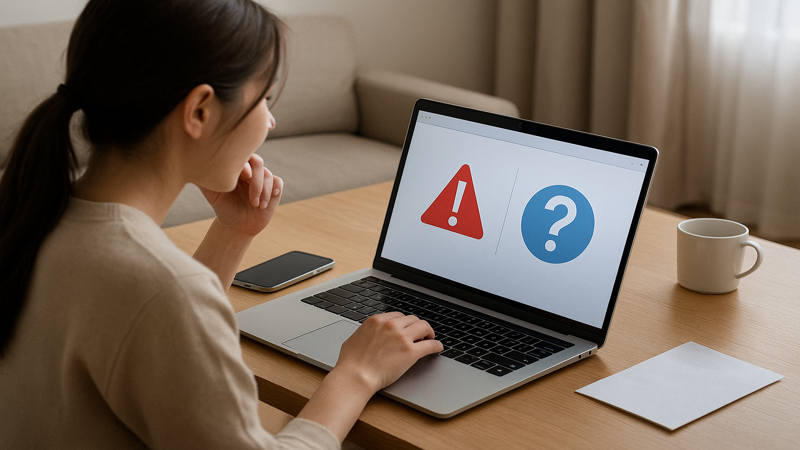
ログインできない場合の対処法
マイページにログインできない場合、いくつかの原因が考えられます。
よくあるログインできない原因と対処法は以下の通りです。
- メールアドレスまたはパスワードが間違っている:入力内容を再度確認し、大文字・小文字や全角・半角に注意して入力し直してください
- パスワードを忘れた:ログイン画面の「パスワードを忘れた方」リンクから再設定手続きを行ってください
- まだマイページを作成していない:新規登録手続きを行ってマイページを作成してください
- メールアドレスの登録を完了していない:登録時に送られた確認メールのURLをクリックして本登録を完了させてください
- ブラウザの問題:推奨ブラウザ(ChromeまたはEdge)を使用し、Cookieやキャッシュをクリアしてみてください
それでもログインできない場合は、願書受付センターに問い合わせて解決方法を確認しましょう。
メールが届かない場合の確認ポイント
マイページ登録時やパスワード再設定時に、メールが届かない場合があります。
メールが届かない時の確認ポイントは以下の通りです。
- 迷惑メールフォルダを確認する:自動的に迷惑メールに振り分けられている可能性があります
- ドメイン指定受信の設定を確認する:立教大学からのメールを受信できるよう設定してください
- メールアドレスの入力ミスがないか確認する:登録時に誤ったメールアドレスを入力していないか確認してください
- メールボックスの容量を確認する:容量がいっぱいでメールが受信できない状態になっていないか確認してください
- 時間をおいて再度確認する:メールの到着に数分から数十分かかる場合があります
携帯電話のキャリアメールを使用している場合は、特にドメイン指定受信の設定が原因であることが多いです。
設定方法が分からない場合は、各キャリアのサポートに問い合わせてください。
推奨ブラウザと動作環境
立教大学マ







